Cómo instalar aplicaciones de Google en ROMs de Android personalizadas
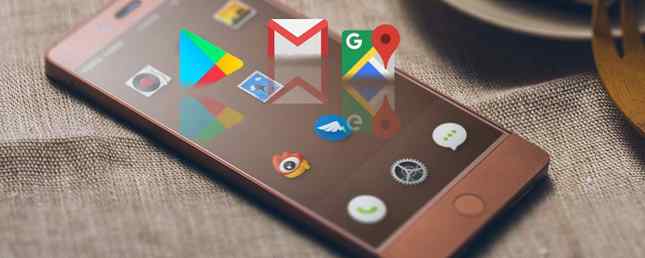
Ha instalado una ROM personalizada en su dispositivo Android, pero por alguna razón, faltan todas las aplicaciones de Google. Google Play Store, YouTube, Maps, Gmail y todo lo demás han desaparecido..
Desafortunadamente, tendrá que instalarlos usted mismo y, a menos que sepa lo que está haciendo, es más fácil decirlo que hacerlo. Afortunadamente, después de leer esta guía, sabrá exactamente qué está haciendo, qué es GApps, qué versión necesitará y cómo instalarla..
¿Qué es GApps?
Una contracción de “Google Apps,” GApps es un APK personalizable que puede descargar e instalar en cualquier dispositivo Android desbloqueado, a través de la recuperación personalizada. Por lo general, instala un APK GApps después de la instalación de una ROM personalizada.
Como su nombre indica, los paquetes de GApps incluyen las aplicaciones de Google habituales para Android: Google Play, Google Camera, Gmail, YouTube, Google Maps, Google Music y otros. También hay elementos de fondo como los servicios de Google Play incluidos.

Si bien puede usar una ROM personalizada sin GApps, no puede acceder a sus aplicaciones y servicios de Android habituales sin instalarlos. Por lo general, instalaría un paquete GApps para obtener acceso a Google Play y así podrá descargar aplicaciones y juegos, disfrutar de películas, etc. Sin embargo, ya que otras tiendas de aplicaciones de Android están disponibles. Alternativas de Google Play para descargar aplicaciones de Android sin problemas. Para descargar aplicaciones de Android sin problemas Mucha gente piensa que Google Play Store es la única opción que tienen los usuarios de Android para descargar aplicaciones, pero en realidad existen varias alternativas de calidad. Lea más, es posible que tenga otra razón para querer las aplicaciones de Google.
¿Por qué las ROMs personalizadas se envían sin Google Apps?
Los desarrolladores de ROM personalizados tienen muchas razones para no incluir Google Apps. Para empezar, estas aplicaciones se actualizan periódicamente, lo que supondría una gran carga para los desarrolladores de ROM crear nuevas versiones de sus ROMs cada vez que una de las aplicaciones se actualice..
Además, muchos usuarios de ROM personalizadas esperan una experiencia más abierta de estilo AOSP. ¿Es Android realmente de código abierto? ¿Y es que incluso importa? ¿Es Android realmente de código abierto? ¿Y es que incluso importa? Aquí exploramos si Android es realmente de código abierto. Después de todo, ¡está basado en Linux! Leer más desde Android. Como tal, los desarrolladores de ROM no se molestan con Google Apps.
Siguiendo las noticias de la certificación de Google Play, que dan como resultado que solo los dispositivos certificados son compatibles con Google Play, muchos desarrolladores de ROM se muestran reacios a molestarse con Google Apps. Para solucionar esto, los usuarios de la ROM personalizada pueden registrar el marco de servicios de Google (GSF ID) de su dispositivo para poder ejecutar Google Apps..
Cómo registrar su dispositivo para GApps
En marzo de 2018, Google comenzó a bloquear el acceso de dispositivos no registrados a las aplicaciones de Google. Esto es para evitar que los fabricantes de teléfonos se salten el proceso de certificación de Google, pero también lo afecta cuando instala una ROM personalizada en su dispositivo.
Afortunadamente, la compañía ha proporcionado una solución. Visite la página de registro del dispositivo de Google para obtener información e instrucciones sobre cómo extraer su ID de GFS con un comando ADB. Si lo hace, registrará el dispositivo en su cuenta de Google y le permitirá utilizar las aplicaciones de Google con normalidad..

Tenga en cuenta que esta identificación cambia cada vez que reinicia de fábrica su dispositivo, y Google lo limita a 100 identificaciones registradas por cuenta. Por lo tanto, los usuarios de la ROM personalizada pueden llegar a este umbral. Las aplicaciones solo se bloquean si la fecha de creación de la imagen del sistema es posterior al 16 de marzo de 2018, por lo que los dispositivos más antiguos no deberían verse afectados.
Cómo descargar GApps a tu dispositivo Android
Para instalar GApps, usted (obviamente) no debe tener aplicaciones de Google en su teléfono. Su dispositivo Android debe tener una recuperación personalizada instalada y acceso a la raíz.
Comience por descargar un archivo GApps desde Open GApps. Asegúrate de que estás en el Descargar lengüeta. Aquí tienes que hacer tres elecciones., plataforma, versión de Android, y variante. Debido a que el resultado puede ser bastante diferente (y potencialmente incorrecto para su dispositivo) dependiendo de lo que elija, debe hacer su elección con cuidado..

El objetivo aquí es terminar con exactamente las aplicaciones de Google que desea para su teléfono, en lugar de una carga de bloatware de Google..
1. plataforma
Comience seleccionando la plataforma de hardware adecuada para su dispositivo. La elección aquí es:
- BRAZO: Para procesadores estándar ARM.
- ARM64: Para procesadores ARM de 64 bits.
- x86: Para procesadores Intel de 32 bits..
- x86_64: Para procesadores Intel de 64 bits..
Hacer esto bien es un primer paso importante. Debe verificar las especificaciones de hardware de su dispositivo para averiguar qué opción elegir. O Wikipedia, GSMArena o el sitio web del fabricante de su teléfono deben revelar la respuesta..
Elija el hardware correcto, luego pase a la siguiente columna.
2. Versión de Android
Aquí, tendrás que elegir la versión de Android correcta. Las opciones disponibles en el momento de la escritura son:
- 8.1: Revisión de oreo
- 8.0: Android Oreo
- 7.1: Revisión de turrón
- 7.0: Nougat de Android
- 6.0: Android Marshmallow
- 5.1: Revisión de Lollipop
- 5.0: Lollipop de Android
- 4.4: Android KitKat
Si no sabes qué versión de Android estás usando, abre Ajustes> Sistema> Acerca del teléfono. (Esto puede diferir en algunas versiones de Android Cómo difiere Android según el fabricante del hardware Cómo difiere Android según el fabricante del hardware No todos los dispositivos Android son iguales. Vea cómo el suyo se destaca entre la multitud con nuestra guía completa. Lea más, especialmente los producido con versiones específicas del fabricante, en lugar de Android.)
3. Variante
La opción final para elegir es el tipo de paquete GApps que desea.
súper ofrece todas las aplicaciones de Google, mientras que Valores te da la colección principal de aplicaciones. Después de esto, cada paquete se vuelve progresivamente más pequeño a través de Completo, Mini, Micro, y Nano, todo el camino hasta Pico. Este es el paquete más pequeño y presenta solo el Instalador de paquetes de Google, Servicios de Google Play, y para Android 6.0 y versiones posteriores, Google Text-to-Speech. Como tal, es ideal para cualquier persona que simplemente requiera acceso a Google Play.
También hay un TV stock versión específica para dispositivos Android TV, y una Aroma versión, que ofrece un menú para seleccionar sus aplicaciones de Google preferidas. Para obtener un desglose completo de lo que incluye cada paquete, consulte la Comparación de paquetes de openGApps.
Descargar
Con el paquete especificado, haga clic en Descargar y guarde el archivo ZIP GApps en su dispositivo Android. También debe descargar la suma de comprobación MD5; esto permite que su dispositivo verifique la integridad del paquete GApps descargado.
Si no puede descargar en su dispositivo Android (quizás aún no haya instalado la nueva ROM), descargue en su PC. Luego puede copiar el archivo ZIP a través de USB Cómo transferir archivos de Android a la PC Cómo transferir archivos de Android a la PC ¿Necesita obtener un archivo de su teléfono o tableta Android a su PC con Windows? En realidad es bastante fácil. Aquí está cómo hacerlo. Lee más cuando el dispositivo está en modo Fastboot.
Instale GApps en su dispositivo Android
Con el archivo GApps listo para instalar, es hora de iniciar la recuperación de Android. Ya sea que esté utilizando TWRP o ClockworkMod Recovery, el proceso generalmente es el mismo: mantener Bajar volumen + potencia durante 5 segundos Esto debe hacerse cuando el teléfono se reinicia, o se inicia.
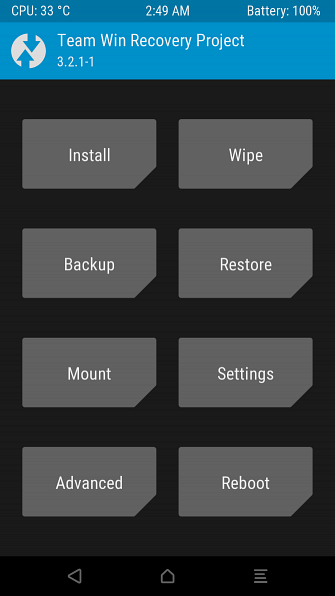
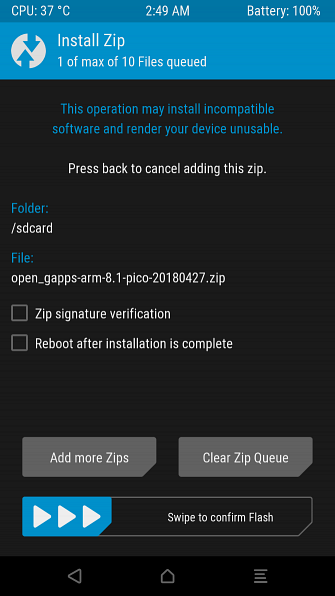
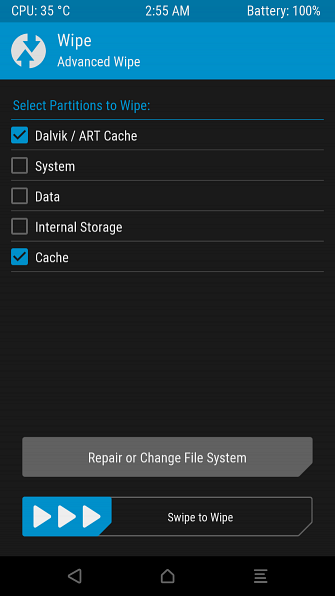
En su recuperación, elija la opción Instalar (Instalar en TWRP, Instalar zip de sdcard en CWM) luego navegue para seleccionar el archivo ZIP. A continuación, seleccione la opción de flash (Deslizar para confirmar Flash en TWRP; simplemente seleccione en CWM), luego espere a que Google Apps se instale en su dispositivo.
Finalmente, una vez que esto se completa, pulsa Espalda, luego seleccione la opción para borrar el caché del dispositivo. En TWRP seleccionar Limpiar> Avanzado Entonces revisa Dalvik Cache y Cache. Siguiente, Deslizar para limpiar, entonces reinicie su dispositivo. Para CWM, primer uso Limpiar partición de caché; cuando termine, abre Avanzado y seleccione Limpiar el caché de Dalvik.
Tenga en cuenta que el primer reinicio después de instalar GApps tomará un poco más de lo normal, al igual que cuando se instala una nueva ROM. Se le pedirá que inicie sesión en su cuenta de Google cuando se inicie el teléfono.,
Solo instale las aplicaciones de Google que necesita con GApps
La belleza de GApps es que le permite elegir exactamente qué aplicaciones de Google desea en su teléfono. ¿No te importa Google Fit, Google Plus y otros? ¡No los instales! Elija una versión compacta como Micro, Nano o Pico en su lugar. Por otro lado, si desea que la selección completa elija, use la opción Aroma.
Instalación de una ROM personalizada Cómo instalar una ROM personalizada en su dispositivo Android Cómo instalar una ROM personalizada en su dispositivo Android ¿Listo para revitalizar su teléfono o tableta Android? Instalar una ROM personalizada es la mejor manera de hacerlo: encenderlo con un rendimiento y características aún mejores. Leer más le permite elegir cómo se verá su teléfono o tableta; agregar su paquete GApps específico lo finaliza si desea ir por la ruta de Google.
Obtenga más información sobre: Aplicaciones de Android, Rooting de Android, Rom de Android personalizado, Aplicaciones de Google.


